电脑wlan无线搜索到信号连不上怎么办?
删除配置文件
[Windows 8]
点击电脑右下角无线信号的图标
![]()
,在显示的网络列表中,找到路由器的信号,右键选择并点击 忘记此网络,如下图示:

[Windows XP]
删除方法:电脑桌面上找到 网上邻居,右键点击并选择 属性,找到 无线网络连接后,右键点击并选择 属性,点击 无线网络配置,在 首选网络 的列表框中,选中路由器的信号,点击 删除>>确定。如下图所示:
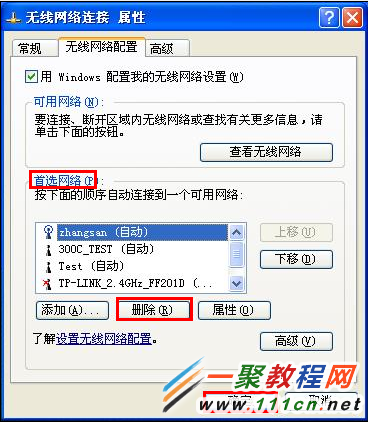
[Windows 7]
删除方法:点击电脑右下角无线信号的图标
![]()
,点击 打开网络和共享中心,找到并点击 管理无线网络,在显示的网络列表中,找到路由器的信号,右键选择并点击 删除网络。如下图所示:
![]()
连接错误的信号会导致连接不成功,请确认无线信号名(SSID号)。
确认方法:通过有线电脑连接并登录到路由器管理界面,点击 无线设置>>基本设置中查看SSID。如下图所示:
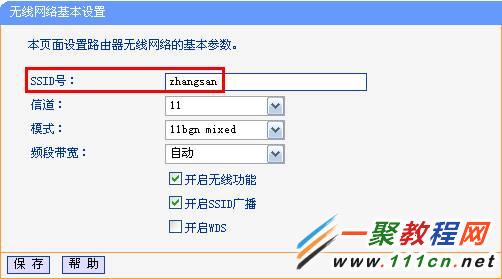
确认信号名后,重新点搜索无线信号,确认搜索到无线信号是否为自己路由器的信号,再次尝试连接。
![]()
输入错误的无线密码也会导致连接不成功,请确认无线密码。
确认方法:通过有线电脑连接并登录路由器管理界面,点击 无线设置>>无线安全设置 中确认 无线密码。如下图所示:
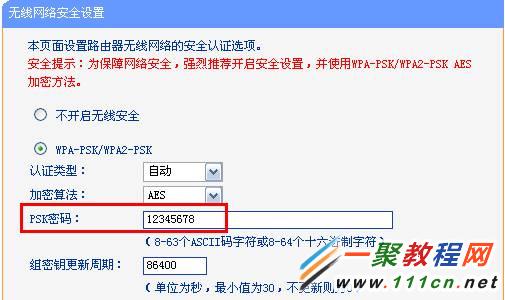
![]()
路由器上开启了无线MAC地址过滤,规则设置不当也会引起无线连接不成功,建议暂不启用该功能。
设置方法:通过有线电脑连接并登录路由器管理面,点击 无线设置>>无线MAC地址过滤 关闭无线MAC地址过滤功能。如下图所示:
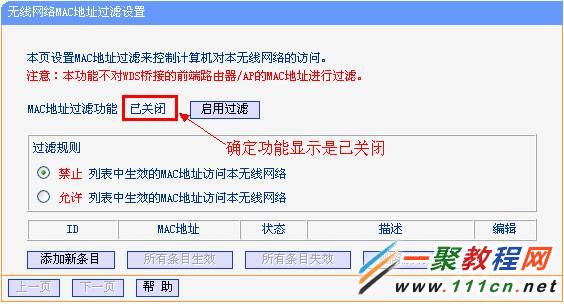
![]()
如果密码输入正确但无法连接,建议取消加密,测试不加密的情况下能否连接成功。
设置方法:通过有线电脑连接并登录路由器管理面,点击 无线设置>>无线安全设置,选择 不开启无线安全,然后 保存>>重启。如下图所示:
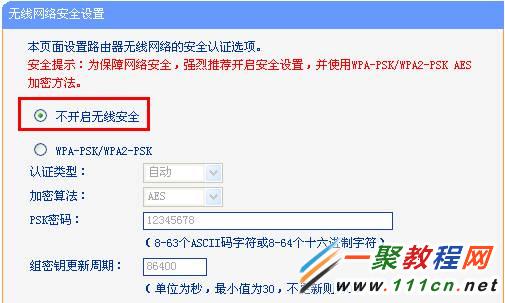
重启完成后,无线终端再尝试能否连接上信号。
![]()
使用其他无线终端连接路由器,确认是否可以正常上网。也可以使用该无线终端连接其他正常的无线网络对比测试。
您可能感兴趣的文章:
电脑wlan无线搜索到信号连不上怎么办?
笔记本电脑搜索不到无线信号怎么办(win8/8.1/xp/7)
笔记本电脑搜索不到无线信号怎么办?如何解决
电脑不能连接到无线网络 电脑无法连接到wlan网络解决方法
笔记本无线搜不到wifi信号怎么办?搜不到wifi解决方法
电脑连接无线信号时提示“Windows无法连接到XXX”?
Windows 8.1电脑无线网卡连接无线网络设置步骤
win8笔记本无线网络连接受限怎么办
电脑连接无线网络时,提示"你没有首选无线网络"怎么办
windows8无线网络不稳定怎么办?win8无线网络问题解决办法
